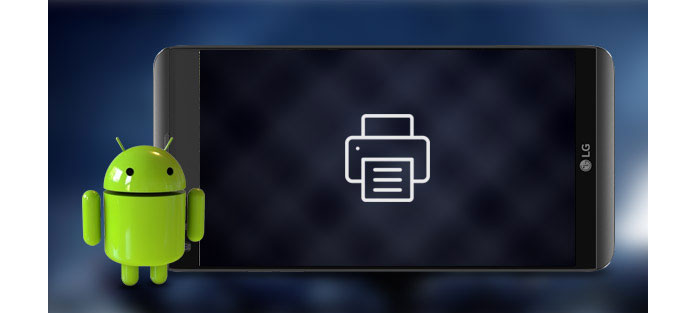
Jak drukować z telefonu lub tabletu z Androidem
Dzięki ulepszeniu technologii Android można drukować bezpośrednio z telefonu lub tabletu z Androidem. Brzmi ekscytująco, aby wydrukować zdjęcia z Androida tylko za pomocą kilku kliknięć na telefonie, prawda? Ale jak drukować z Androida?
W tym celu istnieje kilka aplikacji do drukarek dla systemu Android, które zostały zaprojektowane do bezprzewodowego drukowania z telefonu / tabletu z Androidem, takich jak Google Cloud Print, HP Print Service, Samsung Mobile Print itp. Wśród wszystkich aplikacji do drukarek na Androida, Google Cloud Druk jest najbardziej popularny w przypadku bezpośredniego drukowania mobilnego. W następnym artykule powiem ci, jak drukować z bezprzewodowego systemu Android za pomocą aplikacji Cloud Print i aplikacji HP Printer, zobaczysz także listę najlepszych aplikacji do drukarek dla systemu Android.
Google stworzyło sposób na połączenie drukarki z kontem Chrome i telefonu w celu łatwego drukowania. Najpierw jednak musisz skonfigurować Google Cloud Print w Chrome na komputerze.
Krok 1Uruchom i zaloguj się do Google Chrome w Twoim komputerze. Kliknij Menu przycisk (3 poziome linie) w prawym górnym rogu okna. Wybierz Ustawienia z menu.
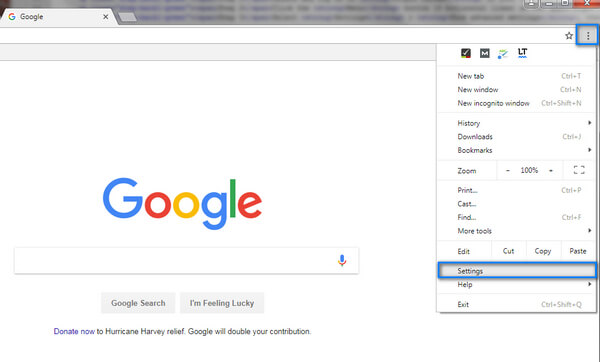
Krok 2Wybierz i kliknij Pokaż zaawansowane ustawienia na przycisku.
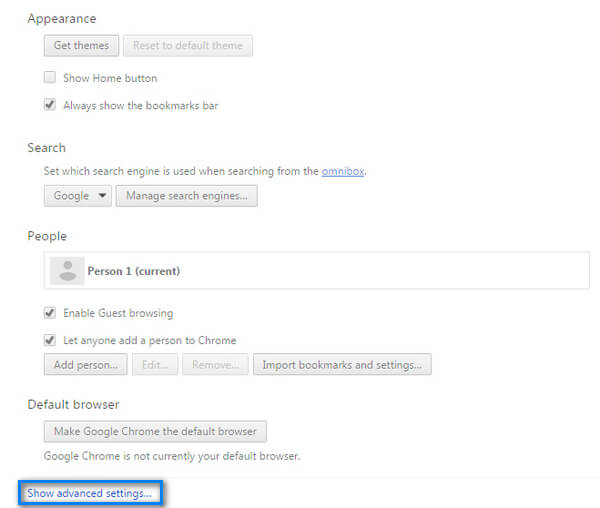
Krok 3Przewiń w dół do sekcji Google Cloud Print i kliknij zarządzanie.
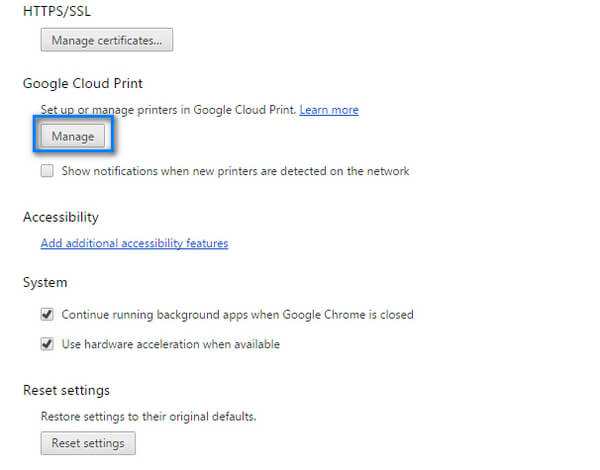
Krok 4Kliknij Dodaj drukarki przycisk.
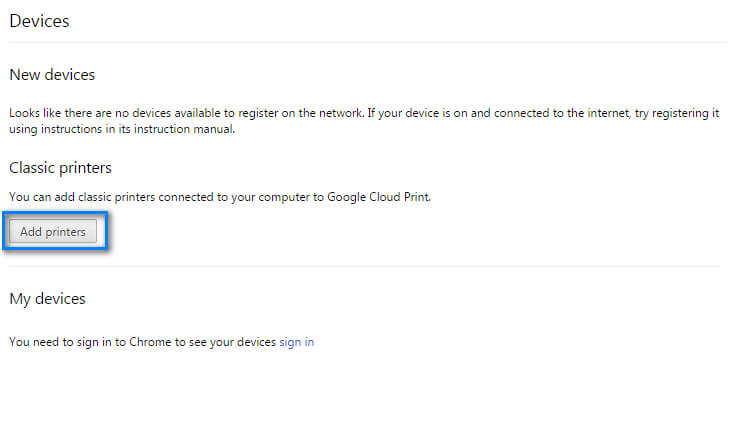
Krok 5zostaniesz przeniesiony do krótkiej listy wszystkich dostępnych drukarek. Zaznacz te, które chcesz dodać, kliknij „Dodaj drukarki”. Powinien wykryć drukarkę i zadanie jest wykonane.
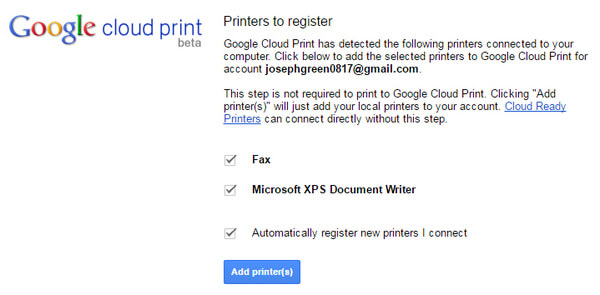
Krok 1Darmowy pobierz aplikację Cloud Print Z Sklepu Google Play.
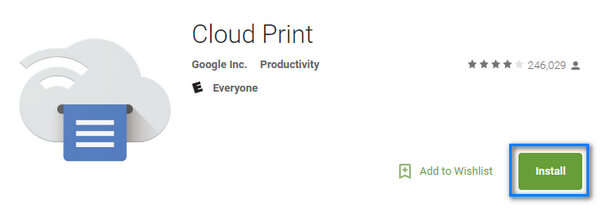
Krok 2Otwórz plik chcesz wydrukować (zdjęcia, Gmail, dokumenty itp.
Krok 3Wybierz 3 kropki Menu przycisk. Kliknij , a następnie kliknij strzałkę rozwijaną u góry ekranu.
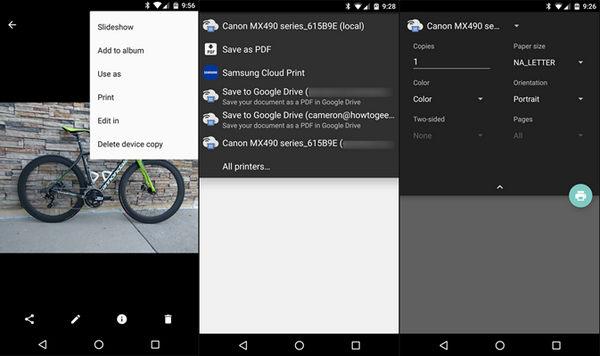
Krok 4Wybierz drukarkę, z której chcesz drukować. Po zakończeniu kliknij przycisk drukowania, który wygląda jak drukarka.
Następnie możesz zobaczyć, że zdjęcia lub wiadomości Gmaila zostały wydrukowane bezpośrednio z Androida! W ten sam sposób możesz nie tylko wydrukować plik lokalny na Androidzie, ale także wydrukować strony internetowe i wiadomości Gmaila z Androida, jeśli chcesz.
HP Printer Service to jedna aplikacja do drukarek specjalizująca się w drukowaniu za pomocą drukarek HP. Wtyczka HP Print Service umożliwia drukowanie z urządzenia z Androidem na drukarce HP przez sieć Wi-Fi lub korzystanie z połączenia Wi-Fi Direct w przypadku drukarek obsługujących ten typ połączenia. Oto konkretne kroki:
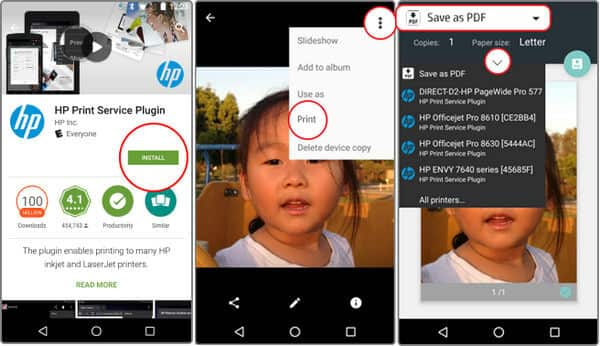
Krok 1.Zainstalować Usługa drukowania HP ze sklepu Google Play i włącz wtyczkę usługi druku HP.
Uwaga: Nowa instalacja: dotknij powiadomienia, aby włączyć. Wcześniej zainstalowane: Przejdź do Ustawienia drukowania w ustawieniach telefonu komórkowego, aby włączyć. Lokalizacja ustawień drukowania zależy od urządzenia).
Krok 2.Włącz wtyczkę usługi druku HP, aby włączyć drukowanie mobilne. W razie potrzeby wyłącz inne usługi drukowania.
Krok 3. Otwórz element, który chcesz wydrukować, dotknij ikony menu z trzema kropkami, a następnie dotknij .
Krok 4. Wybierz drukarkę. Aby drukować przez sieć, wybierz HP [nazwa twojego modelu drukarki] z listy dostępnych drukarek. Aby drukować przez Wi-Fi Direct, wybierz DIRECT-xx-HP [nazwa twojego modelu drukarki] z listy dostępnych drukarek.
Krok 5.Kliknij przycisk, a następnie możesz płynnie drukować zdjęcia, dokumenty, e-maile lub strony internetowe z Androida.
Większość nowoczesnych drukarek jest zgodna z aplikacją Google Cloud Print, ale są pewne wyjątki. Jeśli napotkasz taką sytuację, zawsze możesz zwrócić się o pomoc do innych świetnych aplikacji do drukarek, takich jak HP Print Service. Poniżej wymieniliśmy 6 innych aplikacji do drukarek na Androida, które mogą Ci pomóc.
| Nie. | Aplikacja Drukarki na Androida | Zrzut ekranu | Korzyści |
|---|---|---|---|
| 1 | Cloud Print
|
 |
|
| 2 | Samsung Mobile Print
|
 |
|
| 3 | HP ePrint
|
 |
|
| 4 | Canon PRINT Business
|
 |
|
| 5 | Brother iPrint & Scan
|
 |
|
| 6 | Epson iPrint
|
 |
|
W tym artykule jako przykłady pokazaliśmy Google Cloud Print i HP Print Service jak drukować z Androida. Wymieniliśmy również najlepsze aplikacje do drukarek dla systemu Android, które pomogłyby Ci w drukowaniu z systemu Android. Teraz pobierz bezpłatnie jedną aplikację do drukarki Andorid i baw się dobrze!